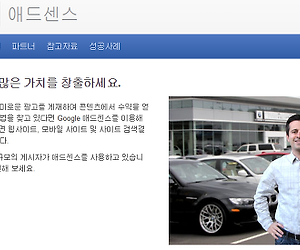'Google Adsense' 구글 애드센스 신청(만드는)하는 방법
안녕하세요 달향입니다
2015년 1월 1일 새해 하루 잘보내셨는지요~
새해 첫날 부터 강추가 몰려와 많이 추운데요 오늘 날씨와 반대로 2015년 한해는 따듯하고 행복한 일만 가득하시길 바랍니다
오늘은 블로그 운영을 통해서 광고를 달아 수익을 얻을수 있는 '구글 애드센스' 신청하는 방법에 대해 알아보겠습니다
Google 광고 애드센스란 html편집이 가능한 구글 블로그, 티스토리 블로그, 개인 홈페이지, 각종 홈페이지 등 온라인 모바일 사이트 등에 광고를 달아 해당 광고를 클릭시 수익이 발생해 수익을 얻을수 있는 온라인 광고 프로그램을 말하는데요
우리나라에선 개인적으로 티스토리 블로그를 운영하시는 분들이 많이 사용하는 블로그 광고 수익의 하나랍니다 네이버 블로그나 다음 블로그는 블로그 운영정책상 구글 애드센스를 달지 못한답니다
그럼 애드센스 광고 신청하는 방법을 알아보겠습니다
1. 검색엔진 다음, 네이버, 구글, 등에서 검색어 입력창에 구글 애드센스 또는 애드센스라고 입력하면 아래 와 같이 www.google.com/adsense 홈페이가 상단에 나타납니다
2. 홈페이지 접속해 애드센스에 가입하려면 구글계정이 있어야 하니 미리 구글 계정하나를 만들두셔야 한답니다
3. 구글계정으로 로그인 한다음에 광고를 게재할 블로그 주소와 언어 등 입력합니다
4. 광고수익금을 받기 위한 개인정보 등록을 위해서 PIN번호를 받을 주소를 입력합니다 한글로 해도 된다고 하는분들도 있는데 일단 혹시나 하는 마음에 저는 영어로 입력했답니다 영어로 주소 변경하는 방법은 검색창에 "주소 영문변환"이라고 입력하시면 쉽게 한글 주소를 영어로 변경하실수 있답니다
5. 다입력하고 다음 버튼을 누르면 아래 그림과 같이 애드센스 가입신청이 완료 되었다고 나오는데요 이것으로서 신청은 완료 되었지만 아직 1차 승인과 2차 승인등을 거쳐야 수익 광고를 게재 할 수 있답니다 (구글은 애드센스는 정책을 중요시 하기 때문에 위반시 애드센스 계정 정지 등의 제제를 받을 수 있기 때문에 미리 AdSense 정책에 대해 알아보시길 추천합니다)
'블로그스킬' 카테고리의 다른 글
| Photoworks 프로그램을 통해 간편하게 사진에 서명 Signature, 출처(자신의 블로그 주소등) 넣기 (0) | 2014.12.22 |
|---|---|
| 파비콘이란? 내 티스토리 블로그에 파비콘 적용하는 방법 (0) | 2014.12.19 |
| 구글블로그 블로그 스팟 한번 만들어볼까? - 구글 블로그 개설 방법- (0) | 2014.11.27 |
| 포토샵’ 초상권, 개인정보 간단한 사진모자이크 효과로 보호하자~! [포토샵 cs5 기준] (0) | 2014.11.23 |
| 미생 장그래와 같이 완전히 살지 못한 우리 블로그 방문자 트래픽 늘리기 팁'검색어 조회' (0) | 2014.11.20 |
Photoworks 프로그램을 통해 간편하게 사진에 서명 Signature, 출처(자신의 블로그 주소등) 넣기
안녕하세요 달향입니다
이번에는 불펌~ 사진 캡쳐 등에서 조금이나마 자신의 저작권을 보호 하는데 용이한 서명(Signature) 넣기 프로그램에 대해 포스팅 해볼께요
블로그를 운영하다보면 자신이 힘들게 직접 찍은 사진들이 무단으로 도용되는 경우를 쉽지 않게 볼수 있는데요 아주 막을수는 없지만
그래도 자신이 블로그에 업로드 하는 사진에 싸인, 자신의 표식 등을 통해 조금이나마 불펌을 못하게 하는 방법 또는 불펌하더라도 원본에 사진의 출처를 같이 퍼나르게 하는 방법에 대해 알아보겠습니다(물론 포토샵이나 편집으로 잘라서 가져 가는 분들도 계시겠지만 그정도 정성이면 그냥 자신이 찍겠죠 :D)
바로 포토웍스(photoworks)라는 프로그램 통해 간단하게 사진에 서명, 출처, 등을 표시할수 있는데요 다운로드는 아래 링크에서 가능합니다 소프트웨어 홈페이지를 링크해 드리고 싶은데
여기는 네이버까페가 개발 홈피라서 다운로드 하실려면 네이버까페 가입하셔야되서 그냥 네이버소프트웨어에서 다운로 하세요+_+
이프로그램의 장점이 일단 9Mb의 가벼움, 빠른 설치, 프리웨어, 편리성 등인데요
어디서든 쉽게 설치가 가능하고 사용법도 간단하니 블로거들에게 정말 안성맞춤이랍니다
무겁게 포토샵이나 그림판 블로그 편집등을 통할 필요가 없이 문자, 표식, 출처등을 간단하게 삽입할수 있답니다
설치법은 간단한데요 위에 링크에서 다운받으신다음에 실행시키면 Installer language 인스톨 언어를 선택하는 2가지 밖에 없답니다 물론 우리나라 사람이 만든거라서 한국어는 당연히 지원하고 영어도 지원한답니다 우리는 영어가 약하니까 Korean선택 다음 다음 하면 설치끝~
설치가 완료된후 실행시키면 요로케 비교적 정사각형의 실행 창이 뜨는데요 우리가 오늘 필요한건 바로 저 옵션들 중에서 Signature 죠~ 바로 눌러줍니다
시그지처를 누르면 1번 이미지를 넣는 방법과 2번 텍스트를 넣는 방법이 있는데 일단 텍스트를 넣는 방법을 예를 들어서 설명해 할께요
파일추가하기 버튼을 누르고 기본적으로 제공해주는 이미지 파일을 선택합니다
a를 꼭 체그해야 b번에 텍스트 입력창이 활성화 됩니다 원하는 출처 서명 글씨 등을 작성한후 기타 옵션등을 선택합니다
미리보기 버튼을 누르면 원하는 글짜및 옵션사항에 맞추어 글씨가 사진에 입력 됩니다
변환실행 버튼을 누르고 확인을 클릭하면 프로그램 설치 폴더C:\Program Files (x86)\photoWORKS\output 에 변환 파일이 저장이 됩니다
이상 간단하게 자신의 사진에 서명, 싸인하기에 대해 알아봤습니다~ 포토웍스 블로거에게는 필수적인 프로그램인거 같습니다
'블로그스킬' 카테고리의 다른 글
| 'Google Adsense' 구글 애드센스 신청(만드는)하는 방법 (1) | 2015.01.01 |
|---|---|
| 파비콘이란? 내 티스토리 블로그에 파비콘 적용하는 방법 (0) | 2014.12.19 |
| 구글블로그 블로그 스팟 한번 만들어볼까? - 구글 블로그 개설 방법- (0) | 2014.11.27 |
| 포토샵’ 초상권, 개인정보 간단한 사진모자이크 효과로 보호하자~! [포토샵 cs5 기준] (0) | 2014.11.23 |
| 미생 장그래와 같이 완전히 살지 못한 우리 블로그 방문자 트래픽 늘리기 팁'검색어 조회' (0) | 2014.11.20 |
Google 웹마스터 도구로 나의 TISTORY블로그 등록하기
'블로그스킬' 카테고리의 다른 글
| 사진에 3D로 글씨쓰기 포토샵으로 간단하게 해보자 -간편한 3D글씨효과- (0) | 2014.11.12 |
|---|---|
| 블로그에 구글 번역기를 달아 외국 방문객 늘리기 (3) | 2014.10.06 |
| 간단하게 블로그 스킨, 움직이는 사진, 움짤 만들기 GIF파일 만드는법 - 포토스케이프 (0) | 2014.10.02 |
| 일본에서 가장 많이 사용하는 검색엔진 Yahoo 야후(Bing과 연동됨) 블로그 등록하기 (0) | 2014.09.22 |
| [ 블로그 방문자 늘리기 ]중국 최대 검색엔진(바이두)에 RSS 등록하기 (0) | 2014.09.18 |